Route optimieren, Ziel aus der karte wählen, Siehe “ziel aus der karte wählen” auf – Becker TRAFFIC ASSIST Z112 Benutzerhandbuch
Seite 49: Seite 49, Navigationsbetrieb
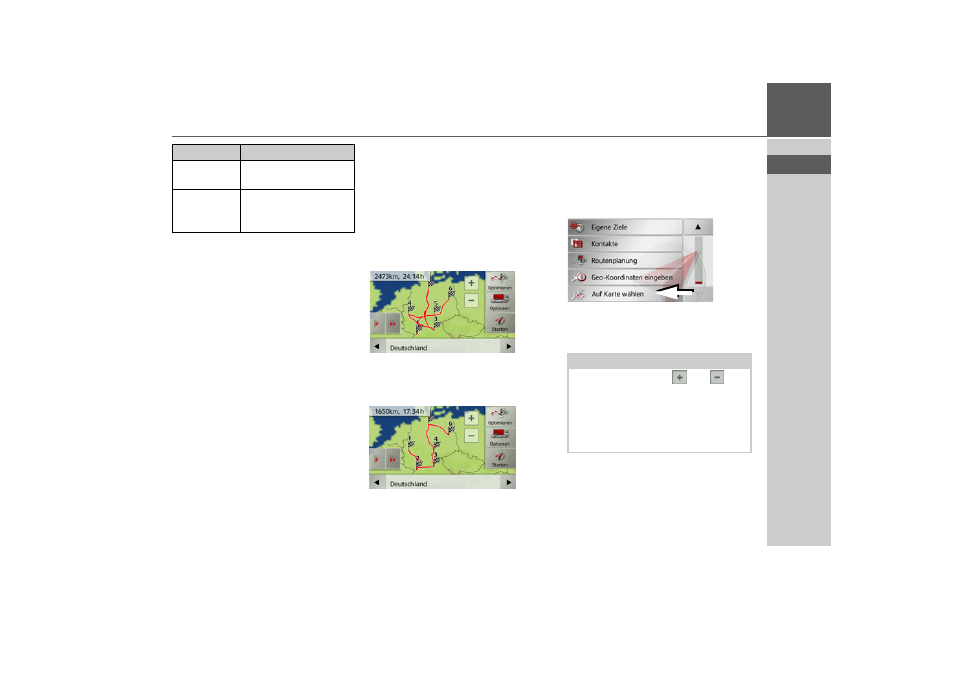
49
NAVIGATIONSBETRIEB
>>>
> D
> GB
> F
> I
> E
> P
> NL
> DK
> S
> N
> FIN
> TR
> GR
> PL
> CZ
> H
> SK
Route optimieren
Wenn Sie mehrere Ziele einer Route ein-
gegeben haben, können Sie das Traffic As-
sist veranlassen, die Reihenfolge der Ziele
hinsichtlich der Fahrtstrecke zu optimie-
ren. Die gespeicherte Route bleibt aber
auch nach dem Optimieren erhalten.
Rufen Sie die Kartenanzeige der Etappen
auf.
> Drücken Sie die Taste
Optimieren
.
Die Route wird optimiert und neu be-
rechnet.
Die optimierte Route wird dargestellt.
Ziel aus der Karte wählen
Sie können ein Ziel direkt in der Karten-
anzeige auswählen.
> Drücken Sie im Schnellzugriff die Taste
Ziel eingeben
.
> Drücken Sie die Taste
Auf Karte wäh-
len
.
Es erscheint die Kartenanzeige.
Etappe lö-
schen
Die Etappe wird aus der
Route gelöscht.
Etappe erset-
zen
Sie können die gewählte
Etappe durch ein anderes
Etappenziel ersetzen.
Auswahl
Bedeutung
Hinweis:
Mit den Zoom-Tasten
und
müs-
sen Sie evtl. noch den Bereich vergrö-
ßern, um den gewünschten Punkt zu
treffen. Sie können die Karte auch durch
Verschieben auf den gewünschten Punkt
bringen.